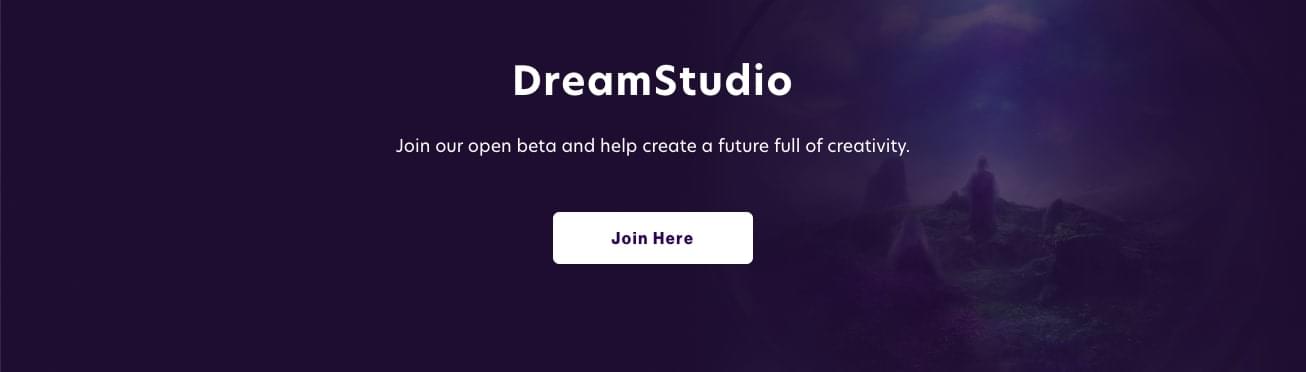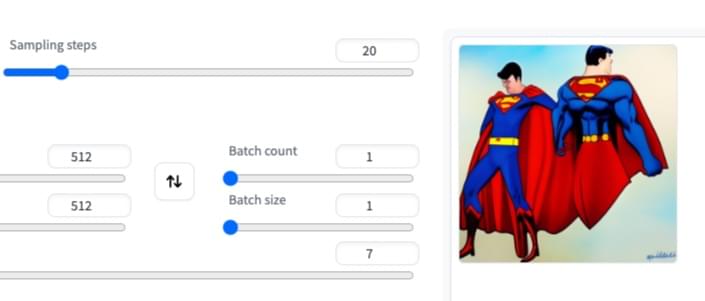Stable Diffusion 教學 - web UI Extra Networks
本篇文章介紹 Stable Diffusion web UI Extra Networks 的功能,包含子模型 Textual Inversion、Hypernetworks 和 Lora 的安裝和使用。
功能區塊
在提示詞右邊區塊點擊中間的 🎴 圖示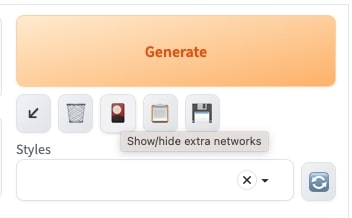
會在下方展開 Extra Networkd 功能區塊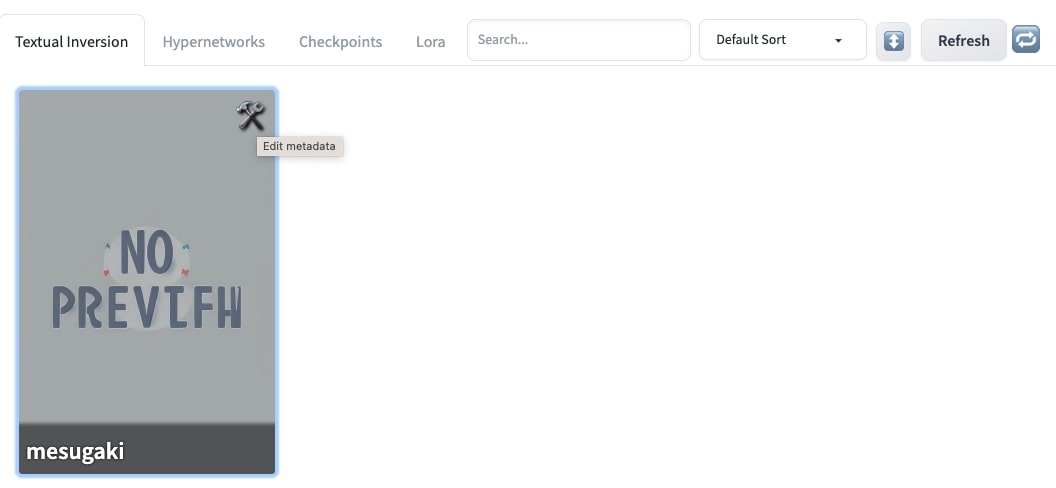
包含了四個子頁籤:
- Textual Inversion
- Hypernetworks
- Checkpoints
- Lora
以及右邊的搜索和排序等功能。
功能介紹
Textual Inversion
Textual Inversion 分頁會列出目前已安裝的 Textual Inversion 子模型,一開始沒有安裝的時候會提示安裝路徑:
1 | stable-diffusion-webui/embeddings |
安裝檔案到資料夾後,點擊右邊的 [Refresh] 按鈕可以重新整理來載入模組。
點擊想使用的 Textual Inversion,他會自動帶入到提示詞或反向提示詞使用,他會帶入到最後點擊的輸入框,再次點擊可以移除。
點擊右上角的圖示 [Edit metadata] 可以開啟編輯資訊的畫面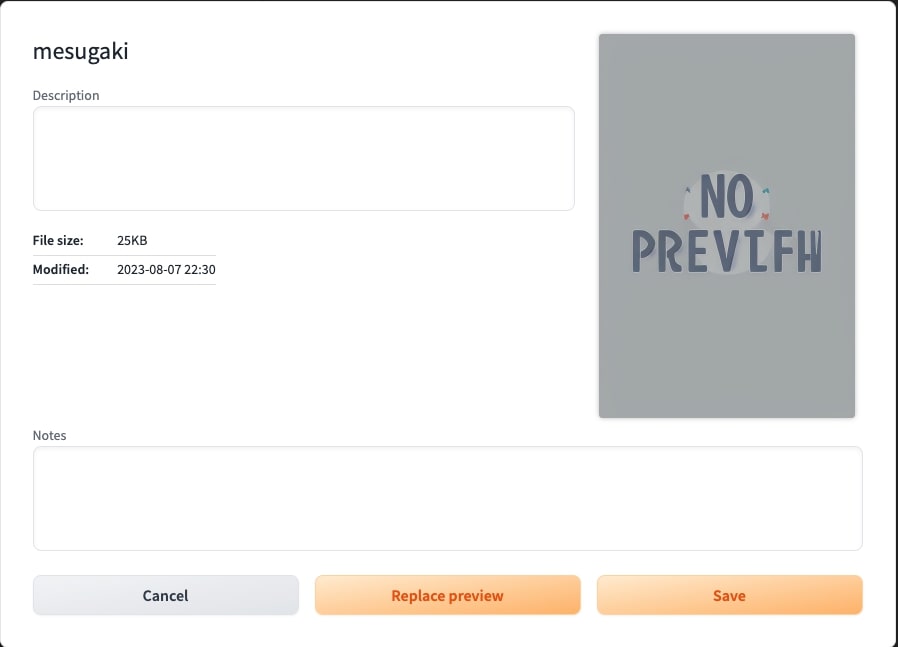
可編輯資訊
- Description: 可以輸入一些描述,可以在列表上看到。
- Notes: 自己加上一些註記。
上面資訊修改後可以按下 [Save] 按鈕儲存,或按 [Cancel] 按鈕放棄修改。除了上面的文字欄位外,還可以設定預覽圖。點擊下方 [Replace preview] 按鈕,可以把當前產生的圖片替換成預覽圖。也可以使用擴充功能自動取得預覽圖,詳情參考 Stable Diffusion web UI 擴充功能 - Civitai Helper。
唯讀資訊
- File size: 檔案大小
- Modified: 修改日期
設定後的列表畫面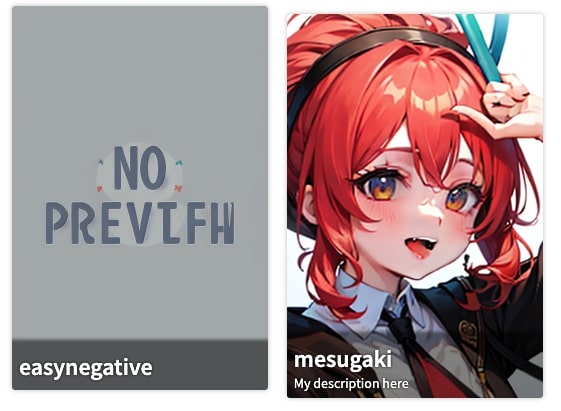
Hypernetworks
Hypernetworks 分頁會列出目前已安裝的 Hypernetworks 子模型,一開始沒有安裝的時候會提示安裝路徑:
1 | stable-diffusion-webui/models/hypernetworks |
點擊想使用的 Hypernetworks,他會自動帶入到提示詞使用,再次點擊可以移除。格式為:
1 | <hypernet:filename:multiplier> |
檔名會自動帶入,需要修改的只有最後一個 multiplier 的部分,和提示詞的權重概念一樣,可以參考之前的文章 Stable Diffusion 教學 - web UI 提示詞 (Prompt)。
設定資訊和 Textual Inversion 一樣,不重複說明。
Checkpoints
Checkpoints 分頁會列出目前已安裝的 Checkpoints 模型,安裝路徑:
1 | stable-diffusion-webui/models/Stable-diffusion |
之前文章 Stable Diffusion 教學 - 檢查點 (Checkpoint) 提到 Checkpoints,可以在上方的下拉切換之外,也可以透過這頁籤的功能來切換。設定資訊和 Textual Inversion 一樣,不重複說明。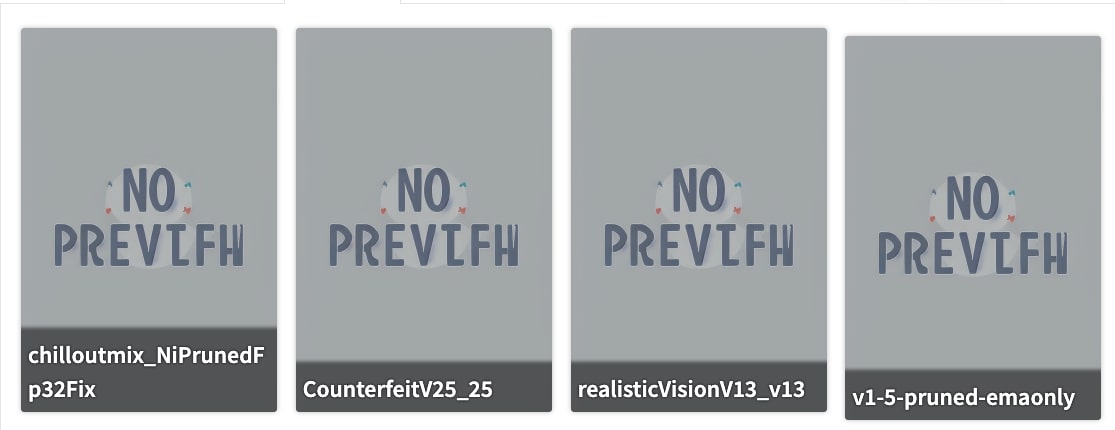
Lora
Lora 分頁會列出目前已安裝的 Lora 子模型,一開始沒有安裝的時候會提示安裝路徑:
1 | stable-diffusion-webui/models/Lora |
點擊想使用的 Lora,他會自動帶入到提示詞使用,再次點擊可以移除。格式為:
1 | <lora:filename:multiplier> |
用法和 Hypernetworks 一樣,不再重複說明。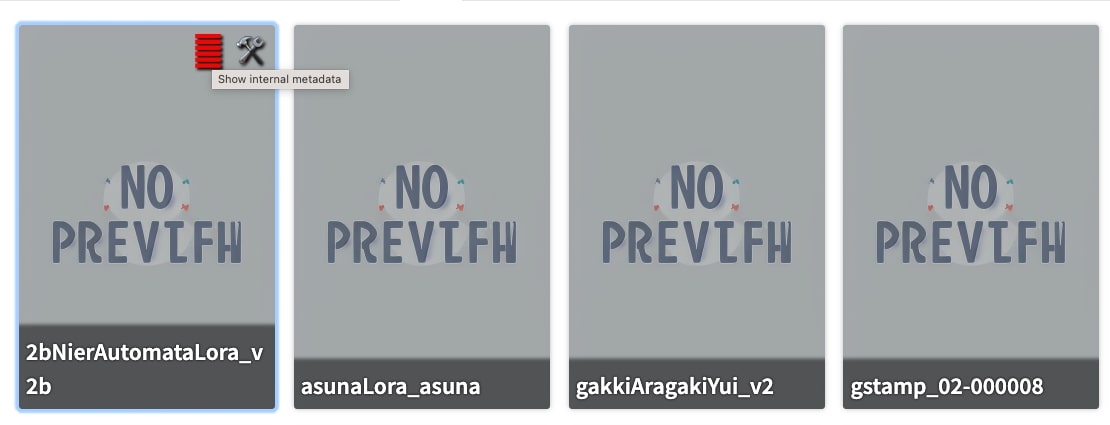
Lora 編輯畫面會多出一些資訊和欄位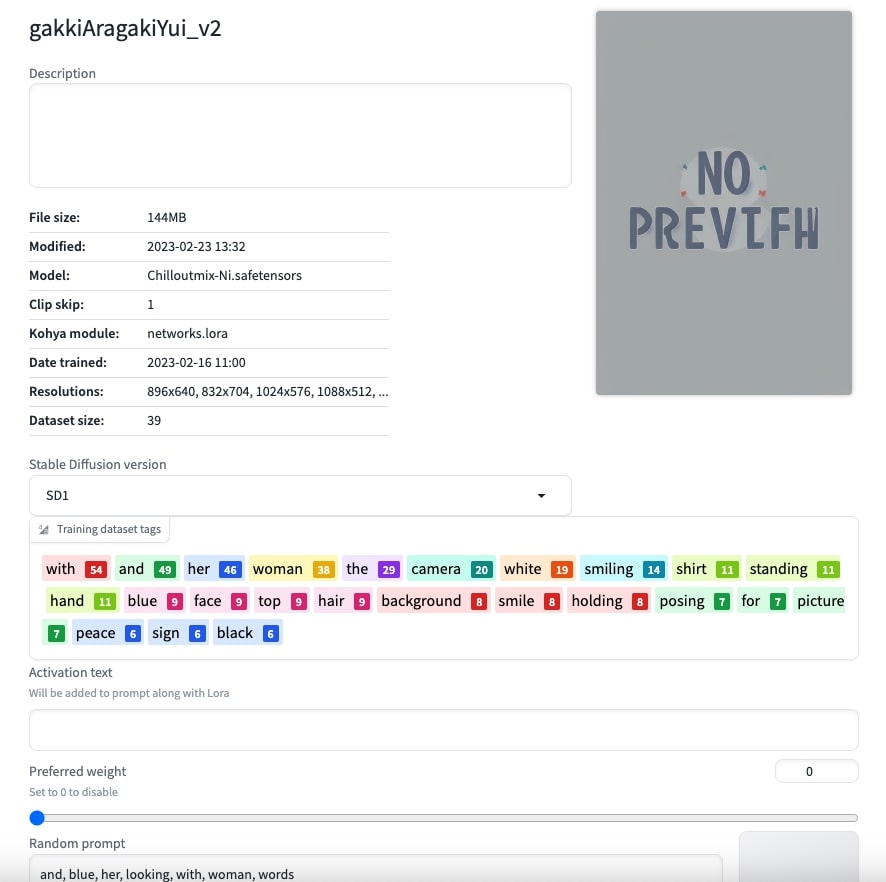
多的一些可編輯欄位
- Stable Diffusion version: Stable Diffusion 版本。
- Activation text: 可以自訂提示詞和 Lora 提示詞一起帶入。
- Preferred weight: 可以設定帶入 Lora 預設的權重,0 為不使用此功能,帶入預設值 1。
Training dataset tags 區塊列出訓練 Lora 時,相關的一些 tag,點擊可以帶入 Activation text 設定,在提示詞中使用相關的 tag 才會正確套用 Lora 產生效果。Random prompt 則是隨機從訓練資料中帶入一些提示詞。其他唯讀資料也多出一些模型相關的資訊。
除了編輯資訊之外,還多了另一個圖示 [Show internal metadata],可以顯示訓練模型相關的一些資料如下圖: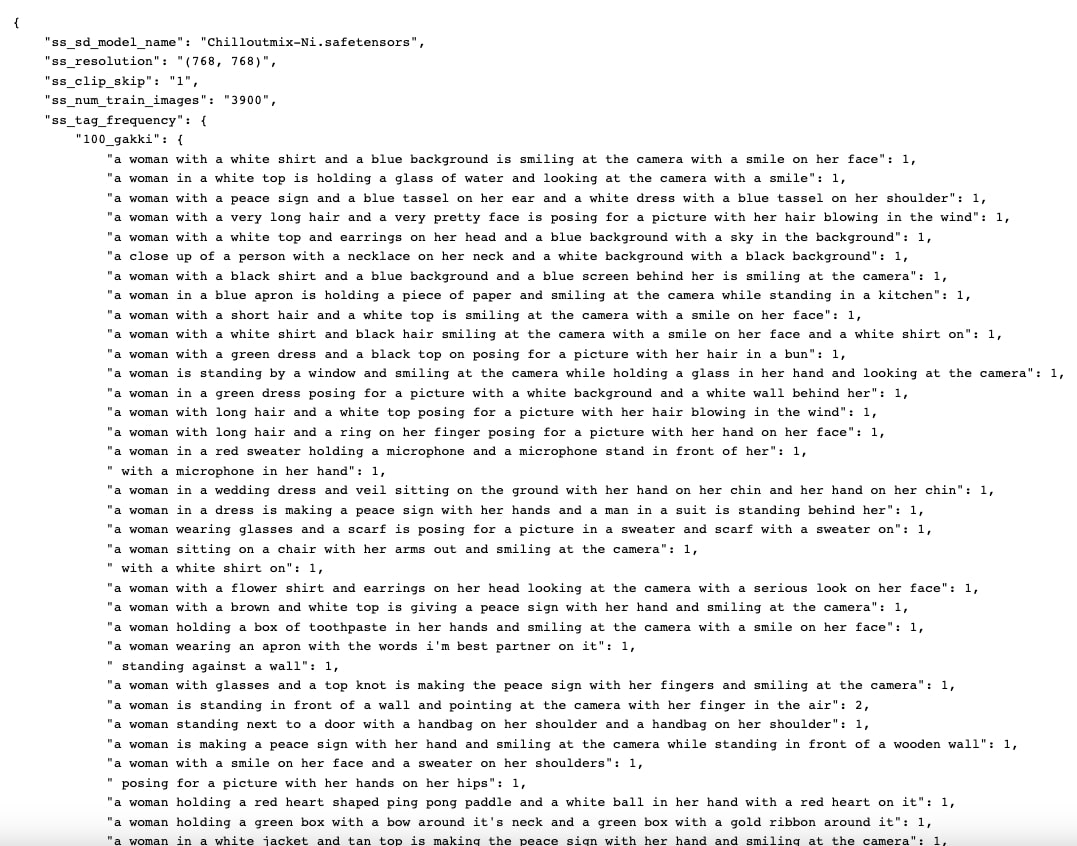
搜索
在搜索匡輸入關鍵字會篩選出名稱有包含的模組,不分大小寫。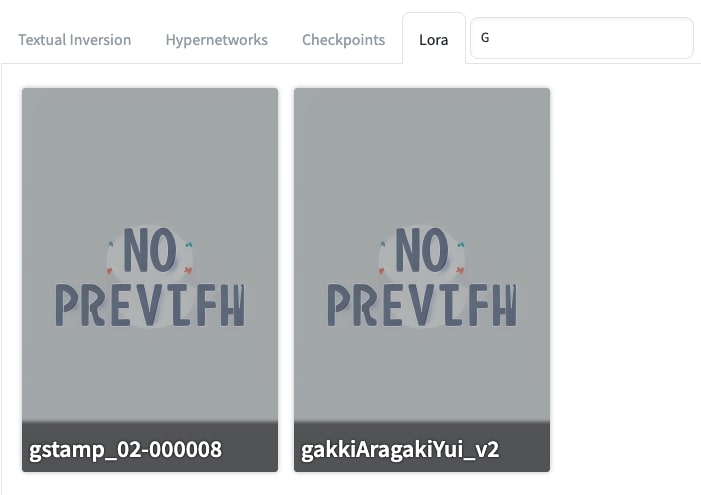
排序
排序下拉可以更改排序方式,右邊 ↕️ 圖示為切換反向排序。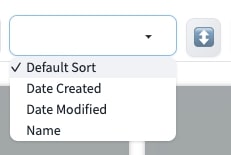
排序包含以下四種:
- Default Sort: 同 Name
- Date Created: 建立日期排序
- Date Modified: 修改日期排序
- Name: 名稱排序
移除
如果要移除模組,可以直接進入上面相關的安裝路徑將檔案移除。儲存的預覽圖和描述會在資料夾中儲存為和該模組相同檔名的圖片檔案和 JSON 檔案,也可以直接刪除這些檔案來移除預覽圖和描述。
延伸閱讀
上一篇 Stable Diffusion 教學 - 擴充功能 (Extensions)
下一篇 Stable Diffusion 教學 - Restore faces
Stable Diffusion web UI 擴充功能 - Civitai Helper